PDF는 사용자의 호환성을 위한 전자 문서 형식이다.
우리가 흔히 사진 보정 프로그램으로 쓰는 포토샵을 만든 회사인, 어도비사에서 만든 파일 형식으로 아크로뱃 리더를 통해 1993년에 처음 등장하였습니다. 어도비에서는 PDF를 읽을 수 있는 PDF 뷰어를 홈페이지에서 무료 제공하고 있습니다.

왜 귀찮게 PDF 뷰어를 다운받아야 하나?
이유는 간단합니다. 호환성의 문제 때문입니다. 다른 컴퓨터 환경에서도 문서가 변경, 변환되지 않아서 좋고, 어도비사에서도 이 뷰어 프로그램, 아크로벳 리더를 무상제공하기 때문입니다.

참고로 저 같은 경우도 국내뿐 아니라 해외 바이어들과 메일을 주고받을 때, 업무 문서는 PDF로 통일하고 있습니다.
아크로벳 리더 무료 버전은 어떤 기능까지 사용할 수 있을까?
PDF 뷰어인 아크로벳 리더는, 무료 제공인 만큼 기본적인 기능만 사용할 수 있습니다.

PDF 보기, 주석 추가, 인쇄 및 서명 정도의 기능만 사용할 수 있으며, PDF 편집을 이용하려면 기능을 추가하고 유료로 사용하게 됩니다. 다만 편집이 가능한 아크로벳 프로 DC는 일주일간 무료체험을 제공하기 때문에 일주일 정도는 무료로 사용할수 있습니다.
PDF 뷰어 다운로드 및 설치방법
1. 어도비 홈페이지 접속하여 리더 다운로드
↓아래 링크를 클릭하시면 어도비 아크로벳 다운로드 페이지로 이동합니다.
링크를 클릭하게 되면 아래와 같이 메인페이지에, Reader 다운로드 버튼이 보입니다. 그 옆에는 Acrobat 체험판이 있는데 위에 설명한 바와 같이 일주일 무료 사용할 수 있는 프로 버전입니다.

스크롤을 내려보게 되면, 아크로벳 리더 와 아크로벳 프로의 비교자료가 있습니다. 리더는 처음 설명한바와 같이 보기, 주석 추가, 인쇄 및 서명만 가능합니다. 다운로드는 여기서 바로 다운로드 버튼을 클릭하셔도 되고, 좀 전에 설명드린 메인 페이지에서 파란색 Reader 다운로드 버튼을 클릭하시면 됩니다.

2. 어도비 리더 다운로드 설정 및 설치
다운로드 버튼을 클릭하시게 되면 다운로드 창으로 넘어가게됩니다. 다운로드하기 전에 선택 옵션 제공을 선택하는데, 빨간색 화살표로 표기된 부분이 전부 체크돼있으실 겁니다. 꼭 필요하시지 않다면 체크를 꺼줍니다. 그리고 Acrobat Reader 다운로드 라고 쓰여있는 노란색 버튼을 클릭하여 설치 파일을 다운로드하여 줍니다.
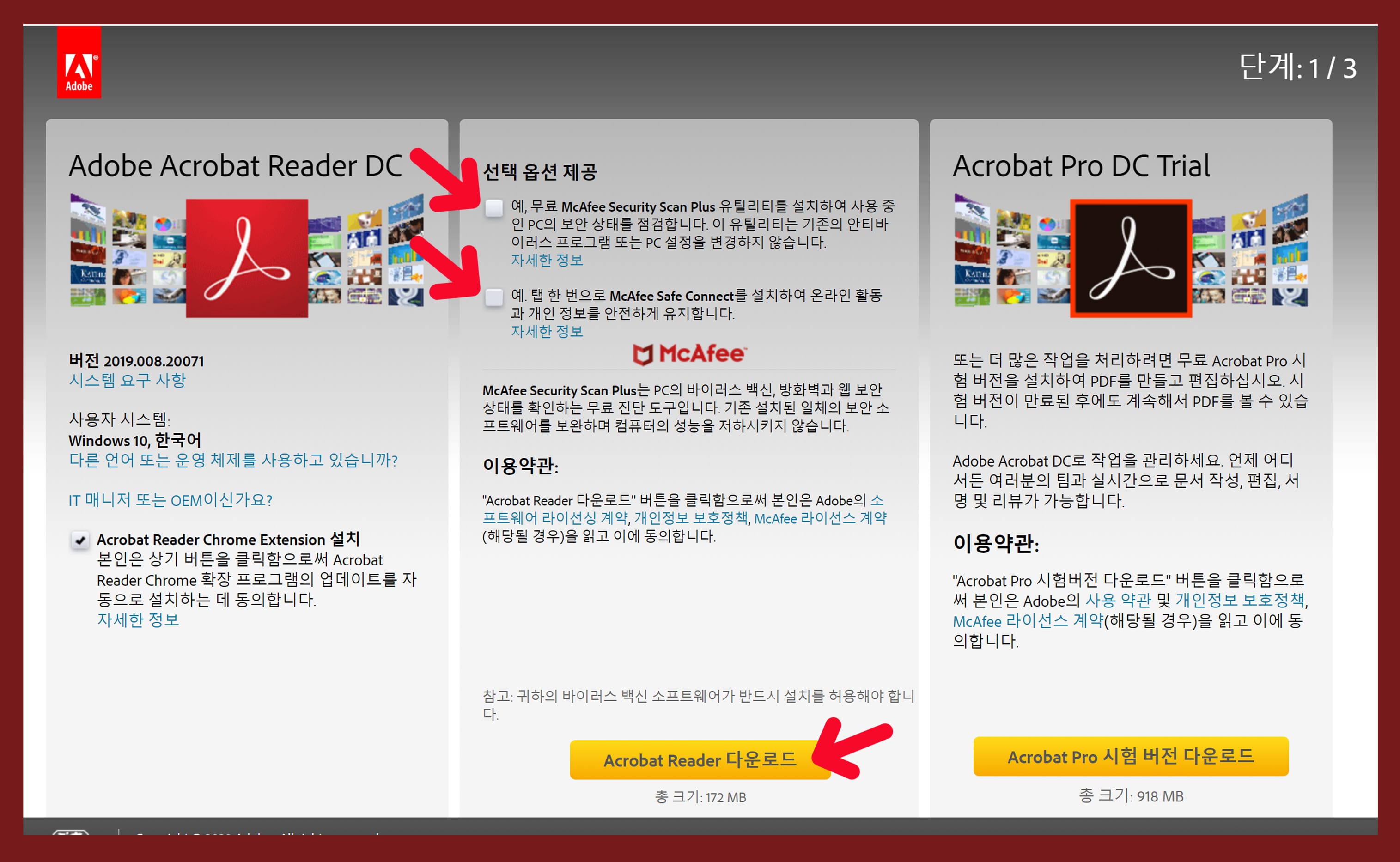
다운받은 설치 파일로 아크로벳 리더를 설치해줍니다. 시간이 오래 걸리는 건 아니지만 저 같은 경우 2~3분 걸린 듯합니다.

3. 아크로벳 리더 사용법
아크로벳 리더 설치 후 프로그램을 실행시키게 되면, 상단에 홈 과 도구가 있습니다. 여기서 도구로 이동하게 되면, 아래와 같이 여러기능을 볼 수 있습니다. 제가 빨간색 화살표로 표시한 부분만 아크로벳 리더에서 사용 가능합니다. 아이콘 아래를 보면 사용이 가능한 기능은 '열기' 사용이 되지 않는 부분은 '추가'로 표기되 있습니다.

PDF 파일의 목적은 다른 상대와 파일을 문제없이 주고 받는데에 있습니다. 혼자서 볼거면 굳이 PDF를 사용 필요가 없죠. 그렇기 때문에 상대방에게 파일을 받고, 그 문서를 수정하기를 원하면 원하는 부분에 메모를 붙일수가 있습니다. 책에 메모를 하기 위해 포스티잇을 붙이는 것과 같죠. 그것이 주석 기능입니다.
그럼 주석기능을 설명해 드리겠습니다. 메뉴 상단에 파일에서 열기 기능으로 PDF 파일 가져옵니다. 파일이 열리면 오른쪽 화살표로 표시된 주석을 클릭해줍니다.

그리고 설명이 필요한 부분에 주석을 클릭해 주면, 화살표에 표기된것처럼 주석 아이콘이 표시됩니다. 여기서 오른쪽 화살표로 표기된 부분에 설명할 내용을 기록해줍니다.

그러면 아래 이미지와 같이 주석에 마우스 커서를 가져다 댈때 마다 좀 전에 기록한 설명 내용이 보입니다. 그리고 상단 T 모양의 아이콘들을 클릭하여 글씨를 추가할 수도 있습니다.

빨간색 화살표로 표시해놓은 점 3개 아이콘을 클릭하면, 주석의 옵션 수정이 가능합니다. 주석의 노트 속성에서, 주석의 모양과 투명도 및 색상 또한 수정 가능합니다.

4. 어도비 리더 스마트폰 다운로드
어도비 리더는 스마트폰에서 다운로드 가능합니다. 아래 이미지와 같이 어도비 리더를 검색 후 설치만 하면 됩니다. 다른 앱 들과 설치 하는 방법은 같기 때문에 어렵지 않습니다.

구글이나 페이스북 아이디로 로그인 하게 되면, 좀 전에 PC에서 만들어 놓았던 TEST PDF 파일도 스마트폰으로 볼수 있습니다.

이동 중에도 문서를 확인해야 하는 경우가 많기 때문에 이 또한 직장인들에게는 필수인 어플이라고 할수 있습니다. 이상 PDF뷰어 다운로드에 대해 설명드렸습니다. 감사합니다.
'생활 IT 정보 > OS, 소프트웨어' 카테고리의 다른 글
| magicline4nx 정체 와 기능 (0) | 2020.03.22 |
|---|---|
| DWG뷰어, 무료 다운로드 2개 사이트 (0) | 2020.03.02 |
| 반디집, 무료 스탠다드 에디션 최신 다운로드 (3) | 2020.03.01 |
| PPT 용량 줄이기, 이미지 용량 줄이는 방법 (0) | 2020.02.27 |
| VERAPORT 는 무엇이며, 삭제 방법은? (0) | 2020.02.14 |





댓글